このブログでは、QGISを使って自分で防災マップ・ハザードマップを作成する方法を紹介します。防災マップ・ハザードマップの作成方法だけでなく、QGISの一般的な使い方も紹介しますので、QGISをこれから勉強しようという人は是非このブログをご覧ください。このブログでは、以下9回に分けてQGISの使い方を解説していきます。
この記事では、第6回目として、「QGISでポイントデータを作成・編集する方法」を紹介します。
ポイントデータとは
地図は点と線と面で作成されます。デジタル地図の世界では、これらを「ポイント(点)」「ライン(線)」「ポリゴン(面)」と言います。
この記事では、そのうちのポイント(点)の作成・編集方法について紹介します。
新規ポイントデータの作成方法
この記事では、QGISver3.22.1を使ってポイントデータを作成する方法を紹介します。ポイントデータを作成するためには、まずは「レイヤー」「レイヤを作成」「新規GeoPackageレイヤ」を選択します。
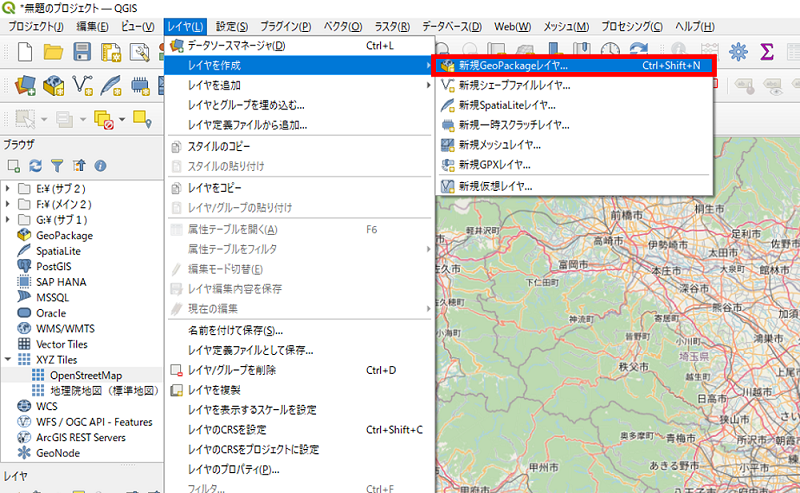
次に表示される以下の画面に必要事項を入力します。
- データベース:新規ポイントデータの保存先を指定します。
- ジオメトリタイプ:ポイントを選択します。
- 座標系:使用する座標参照系を指定します。
- 名前:任意で属性の名称を指定して追加します。
- データ型:テキストデータを指定します。
- 最大長:属性に入る文字数です。任意の数字を入力します。
新規フィールドを入力したら「フィールドリストに追加」を左クリックし、「OK」を左クリックします。
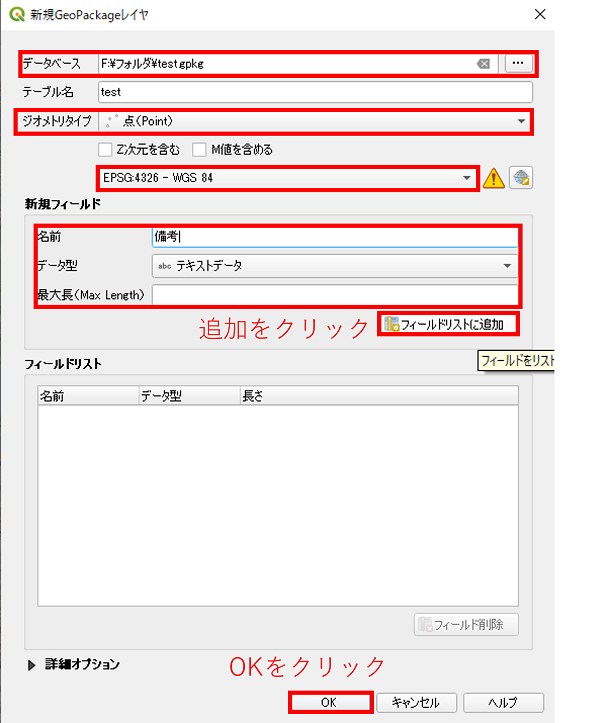
ここまで設定をすると、以下の図のように、画面左下の「レイヤ」に上で設定したレイヤが新たに追加されます。次に、以下画像にある「編集モード切替」を左クリックします。これで編集が可能な状態となります。
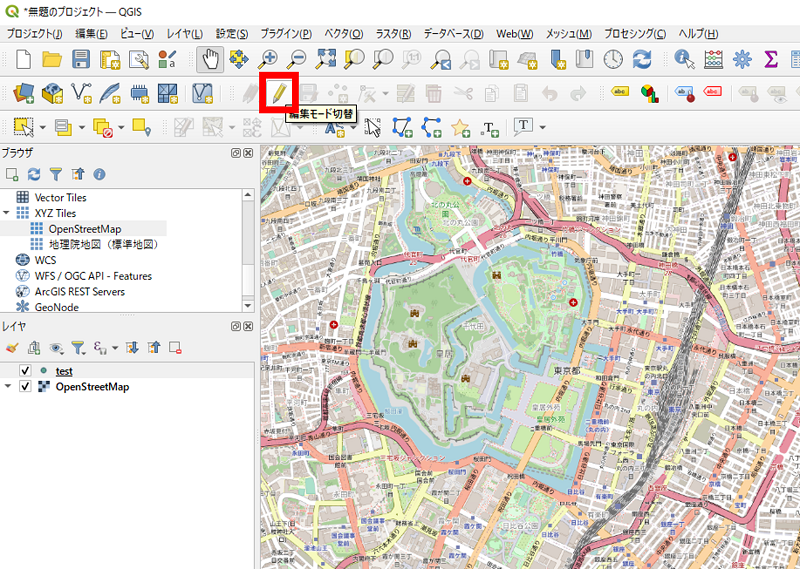
次に以下の図にある「点地物を追加」を左クリックします。
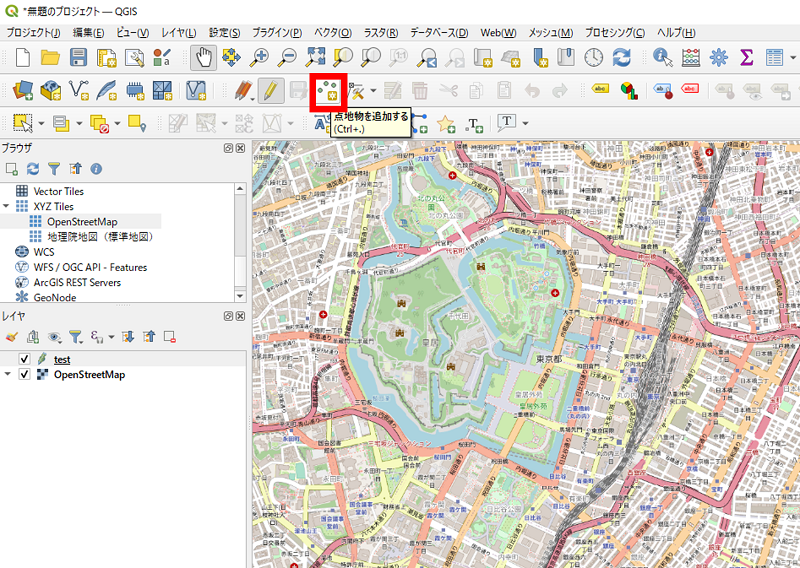
任意の地点で左クリックをすると、以下の画面が表示されます。属性情報として任意の文字を入力して「OK」をクリックします。
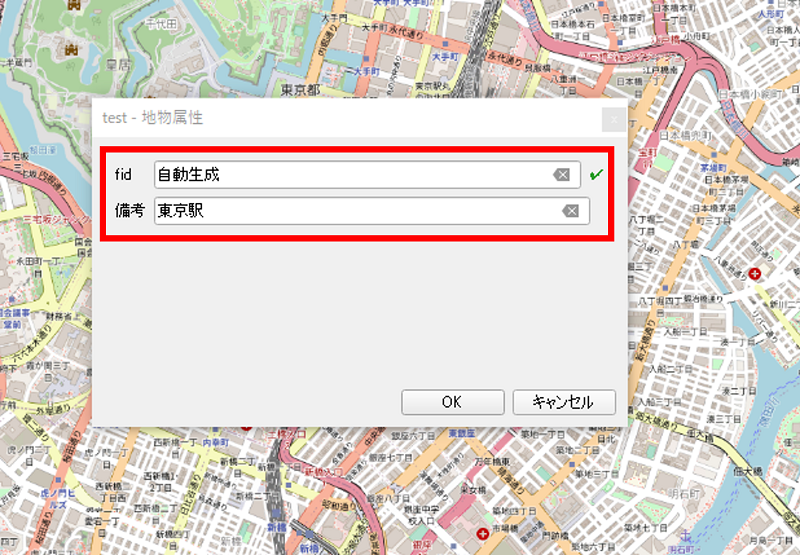
最後に再度「編集モード切替」をクリックすると、編集モードが解除されます。これで新規ポリゴンファイルの作成は完了です。
作成したポイントデータの確認方法
作成したポイントデータの確認方法を紹介します。まず画面左にある「レイヤ」で追加したレイヤを選択した上で、下の画像にある「地物情報表示」を左クリックします。
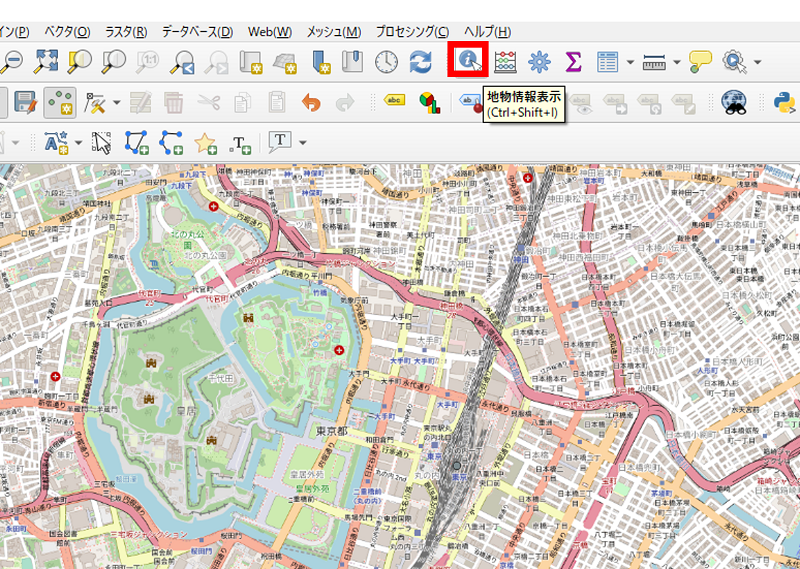
次に確認する点にカーソルを矢印をあわせて左クリックします。そうすると、画面左側に当該ポイントデータの属性情報が表示されます。
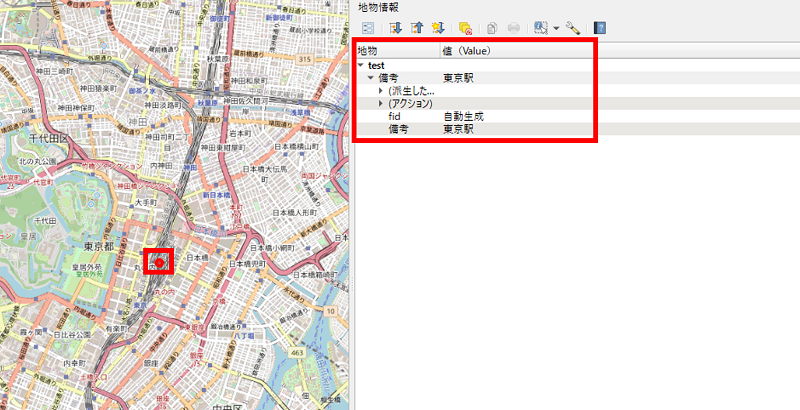
既存ポイントデータの編集方法
既存ポイントデータの位置の変更
次に既存ポイントファイルを編集する方法を紹介します。先ほどと同様に「編集モード切替」で編集モードにした上で、以下画像の「Vectex Tool」をクリックします。
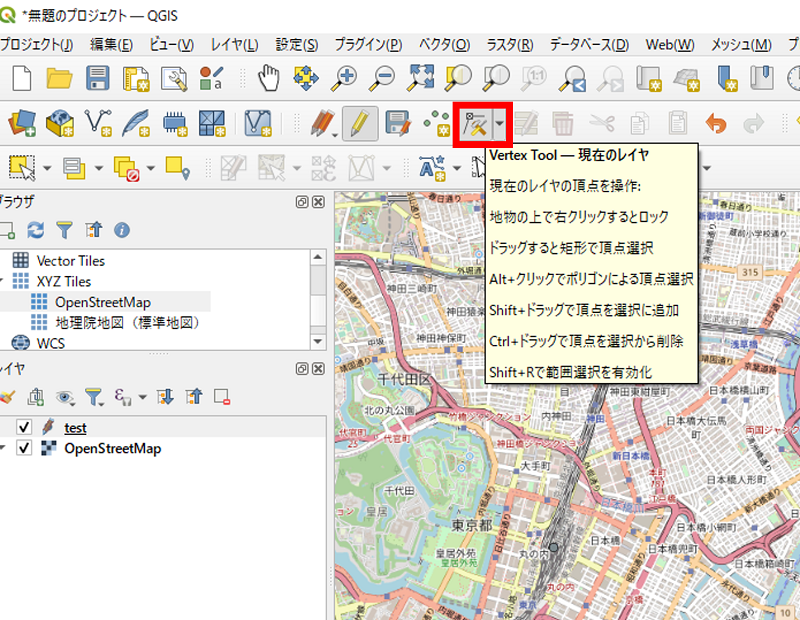
既存のポイントデータに従事の中心を合わせて左クリックし、新たな位置で再度左クリックをすると新たな位置にポイントデータが移動します。
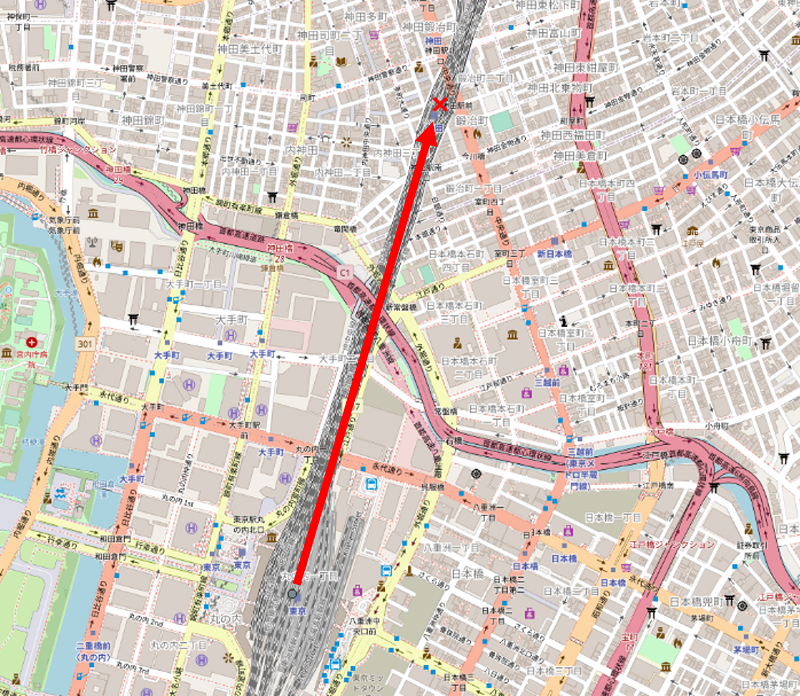
既存ポイントデータの属性情報の修正
最後に属性情報の編集方法を紹介します。これまでと同様に「編集モード切替」で編集モードにした上で、以下画面の通り編集するレイヤで右クリックした上で「属性テーブルを開く」をクリックします。
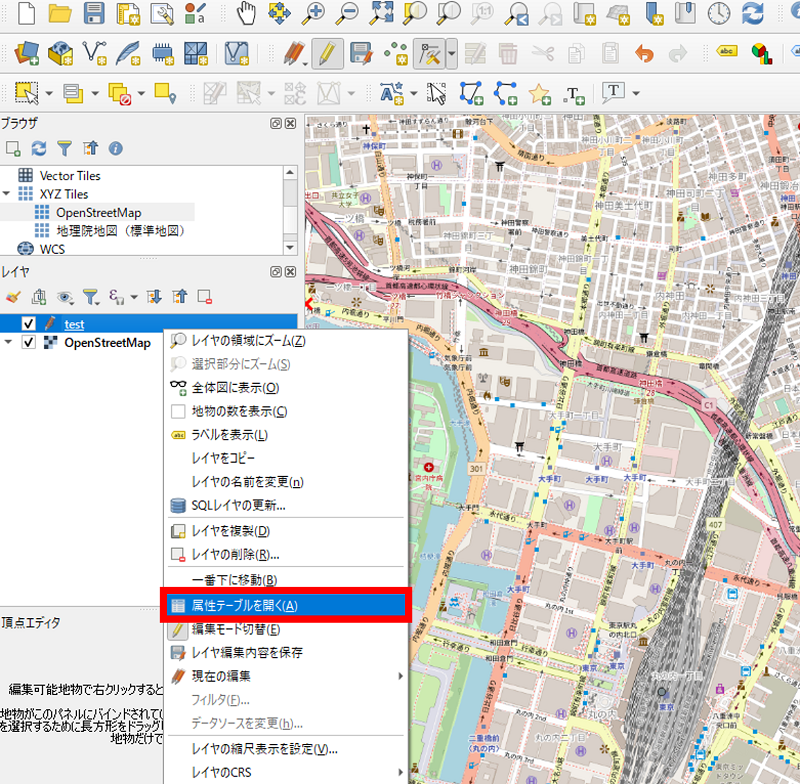
そうすると、属性情報を編集することができるようになります。任意の文字や数字を入力します。入力が完了したら画面を閉じて「レイヤ編集内容を保存」で保存します。最後に再度「編集モード切替」をクリックして、編集モードを解除します。これで既存ポイントデータの属性情報の変更が完了です。
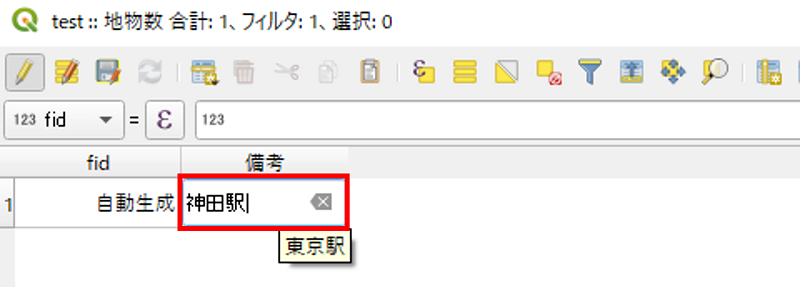
まとめ
QGISは無料で使用できるGISソフトで、地図上に様々な情報を重ね合わせたり、それらの情報を簡単に編集することができます。
この記事では、QGISでポイントデータを作成・編集する方法を紹介しました。それ以外の記事についても、是非ご覧いただければと考えております。このシリーズの記事を一通り読んでいただければ、QGISの基本的な使い方はマスターできると考えています。
QGISは慣れてしまえばそれほど使うのは難しくありません。興味がある方は是非一度チャレンジしてみてはいかがでしょうか。QGISは使い方を覚えてしまうと、様々なことができる優れものです。


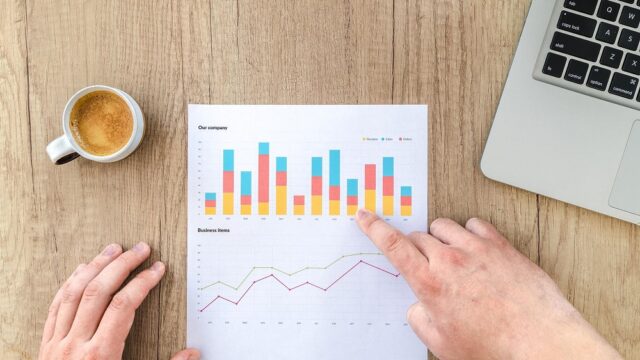
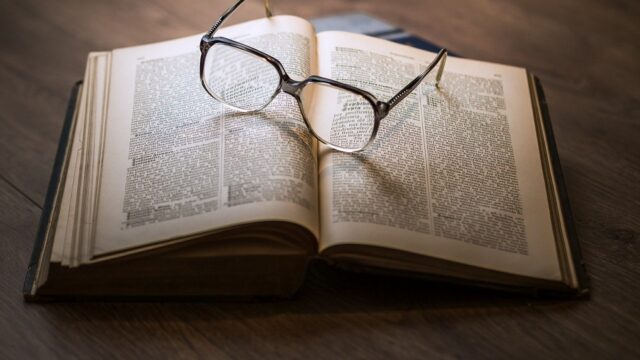



コメント